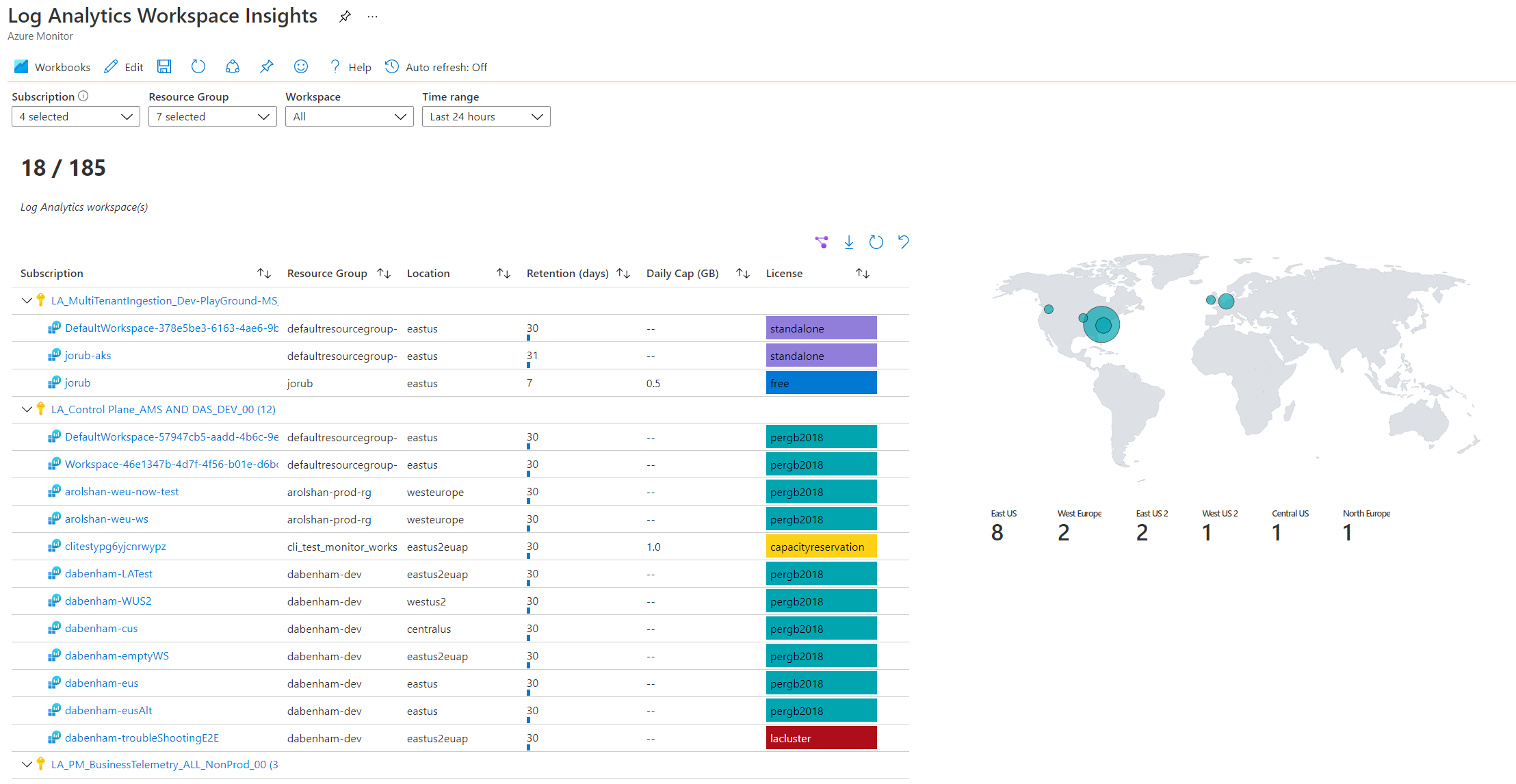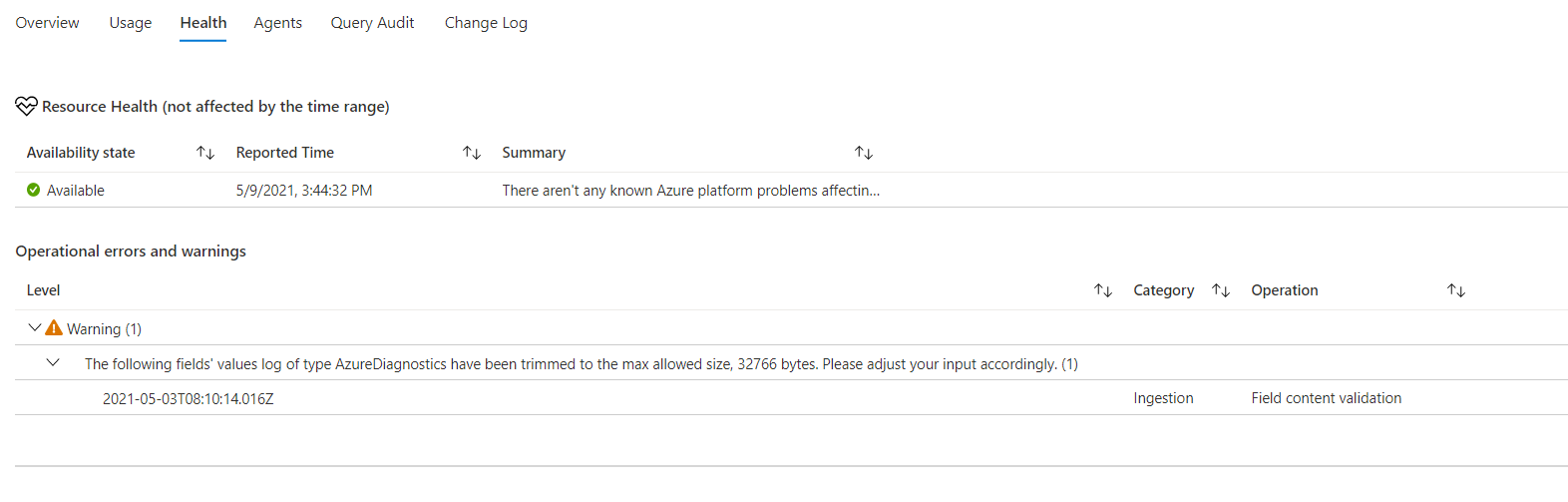Megjegyzés
Az oldalhoz való hozzáféréshez engedély szükséges. Megpróbálhat bejelentkezni vagy módosítani a címtárat.
Az oldalhoz való hozzáféréshez engedély szükséges. Megpróbálhatja módosítani a címtárat.
A Log Analytics Workspace Insights lehetővé teszi a munkaterületek átfogó monitorozását, egységes nézetet biztosítva a munkaterületek használatáról, teljesítményéről, állapotáról, ügynökéről, lekérdezéseiről és a változásnaplójáról. Ez a cikk segít megérteni a Log Analytics Workspace Insights előkészítésének és használatának módját.
A szükséges engedélyek
- Engedélyekre van szüksége
Microsoft.OperationalInsights/workspaces/readahhoz a Log Analytics-munkaterülethez, amelynek az elemzéseit meg szeretné tekinteni, például a Log Analytics-olvasó beépített szerepköre szerint. - A további használati lekérdezések futtatásához például a Log Analytics-olvasó beépített szerepkörének
*/readmegfelelő engedélyekre van szüksége.
A Log Analytics-munkaterületek áttekintése
Amikor az Azure Monitor Insightson keresztül éri el a Log Analytics Workspace Insightst, megjelenik a "At scale " perspektívája. A következőkre van lehetőség:
- Megtudhatja, hogyan oszlanak el a munkaterületek a világ különböző pontjain.
- Tekintse át a megőrzésüket.
- Lásd a színkódolt korlátot és a licenc részleteit.
- Válasszon ki egy munkaterületet az elemzések megtekintéséhez.
A Log Analytics Workspace Insights nagy léptékű indítása:
Jelentkezzen be az Azure Portalra.
Válassza a Figyelés lehetőséget az Azure Portal bal oldali paneljén. Az Insights Hub szakaszban válassza a Log Analytics Workspace Insights lehetőséget.
Log Analytics-munkaterület elemzéseinek megtekintése
Az adott munkaterület kontextusában található elemzésekkel gazdag adatokat jeleníthet meg, valamint elemezheti a munkaterület teljesítményét, használatát, állapotát, ügynökeit, lekérdezéseit és változásait.
A Log Analytics Workspace Insights elérése:
Nyissa meg a Log Analytics Workspace Insightst az Azure Monitorból (a korábban ismertetett módon).
Válasszon ki egy munkaterületet, amelybe részletezni szeretne.
Vagy kövesse az alábbi lépéseket:
Az Azure Portalon válassza a Log Analytics-munkaterületek lehetőséget.
Válasszon egy Log Analytics-munkaterületet.
A Figyelés csoportban válassza az Elemzések lehetőséget a munkaterület menüjében.
Az adatok lapfülekbe rendezve jelennek meg. A felső alapértelmezett időtartomány 24 óra, és az összes fülre érvényes. Egyes diagramok és táblázatok eltérő időtartományt használnak, ahogyan azt a címük is jelzi.
Áttekintés lap
Az Áttekintés lapon a következőt láthatja:
Fő statisztikák és beállítások:
- A munkaterület havi betöltési mennyisége.
- Hány gép küldött szívverést. Vagyis a munkaterülethez a kiválasztott időtartományban csatlakoztatott gépek.
- Azok a gépek, amelyek az elmúlt órában nem küldtek szívverést a kiválasztott időtartományban.
- Az adatmegőrzési időszak beállítva.
- A napi korlát beállítása és az adatok mennyiségének betöltése az elmúlt napon.
Az öt legjobb táblázat: Az elmúlt hónap öt legbetöltésesebb táblázatát elemző diagramok:
- Az egyes táblákba betöltött adatok mennyisége.
- Minden egyes napi betöltés, hogy vizuálisan megjelenítse a tüskéket vagy a zuhanásokat.
- Betöltési anomáliák: Az azonosított kiugró csúcsok és a betöltési hibák listája ezekhez a táblákhoz.
Használat lap
Ez a lap irányítópult-megjelenítést biztosít.
Használat irányítópult
Ez a lap a munkaterület használatáról nyújt információt. Az irányítópult altáblája a táblákban megjelenített betöltési adatokat jeleníti meg. Alapértelmezés szerint a kiválasztott időtartomány öt leggyakrabban betöltött táblája. Ugyanezek a táblák jelennek meg az Áttekintés lapon. A Munkaterülettáblák legördülő listából kiválaszthatja, hogy mely táblák jelenjenek meg.
Fő rács: A táblák megoldás szerint vannak csoportosítva, és az egyes táblákkal kapcsolatos információkat tartalmazzák:
- Mennyi adatot töltöttek be a kiválasztott időtartományban.
- A táblázat százalékos aránya a teljes betöltési mennyiségből a kiválasztott időtartományban: Ez az információ segít azonosítani azokat a táblákat, amelyek a leginkább befolyásolják a betöltést. Az alábbi képernyőképen a munkaterületre betöltött adatok több mint kétharmadát (64%) láthatja és
AzureDiagnosticsönállóan is elérhetiContainerLog. - Az egyes táblák használati statisztikáinak utolsó frissítése: Általában a használati statisztikák óránként frissülnek. A használati statisztikák frissítése egy ismétlődő szolgáltatás-belső művelet. Az adatok frissítésének késleltetése csak azért történik, hogy ön tudja, helyesen értelmezze az adatokat. Nincs teendője.
- Számlázható: Azt jelzi, hogy mely táblák számlázása és melyek ingyenesek.
Táblázatspecifikus részletek: Az oldal alján a főrácson kiválasztott táblázat részletes információi láthatók:
- Betöltési mennyiség: Az egyes erőforrásokból származó adatok mennyisége és időbeli eloszlása. A táblába küldött teljes kötet több mint 30%-át betöltő erőforrások figyelmeztető jellel vannak megjelölve.
- Betöltési késés: Mennyi időt vett igénybe a betöltés, elemezve a táblába küldött kérések 50., 90. vagy 95. percentilisei alapján. A terület felső diagramja a kijelölt percentilisre vonatkozó kérelmek teljes betöltési idejét jeleníti meg a végpontok között. Az esemény bekövetkezésének időpontjától a munkaterületre való betöltésig terjed.
Az alábbi diagram külön mutatja az ügynök késését, azaz az ügynöknek a napló munkaterületre való elküldéséhez szükséges időt. A diagram a folyamat késését is megjeleníti, ami az az idő, amíg a szolgáltatás feldolgozta az adatokat, és leküldte a munkaterületre.
További használati lekérdezések
A További lekérdezések allap az összes munkaterületi táblában futtatott lekérdezéseket teszi elérhetővé (ahelyett, hogy az óránként frissülő használati metaadatokra támaszkodna). Mivel a lekérdezések sokkal kiterjedtebbek és kevésbé hatékonyak, nem futnak automatikusan. Érdekes információkat jeleníthetnek meg arról, hogy mely erőforrások küldik a legtöbb naplót a munkaterületre, és esetleg hatással vannak a számlázásra.
Az egyik ilyen lekérdezés az, hogy az Azure-erőforrások a legtöbb naplót elküldik erre a munkaterületre (az első 50-et mutatva). A bemutató munkaterületen egyértelműen látható, hogy három Kubernetes-fürt sokkal több adatot küld, mint az összes többi erőforrás együttvéve. Egy fürt tölti be a leginkább a munkaterületet.
Állapot lap
Ezen a lapon látható a munkaterület állapotának utolsó jelentése, valamint a táblából lekért működési hibák és figyelmeztetések._LogOperation A felsorolt problémákról és a megoldási lépésekről további információt a Log Analytics-munkaterület állapotának monitorozása az Azure Monitorban című témakörben talál.
Ügynökök lap
Ez a lap a munkaterületre naplókat küldő ügynökök adatait tartalmazza.

-
Műveleti hibák és figyelmeztetések: Ezek a hibák és figyelmeztetések kifejezetten az ügynökökhöz kapcsolódnak. A hiba-/figyelmeztetési cím alapján csoportosítottuk őket, hogy könnyebben áttekinthesse az esetlegesen előforduló problémákat. Kiterjeszthetők a pontos idő és erőforrások megjelenítéséhez, amelyekre hivatkoznak. A Lekérdezés futtatása a Naplókban lehetőséget választva lekérdezheti a
_LogOperationtáblát a Naplók felületen keresztül, így megtekintheti a nyers adatokat, és tovább elemezheti azokat. - Munkaterület-ügynökök: Ezek az ügynökök küldtek naplókat a munkaterületnek a kiválasztott időtartományban. Megtekintheti az ügynökök típusait és állapotát. Az Kifogástalan állapotúként megjelölt ügynökök nem feltétlenül működnek megfelelően. Ez a megjelölés csak azt jelzi, hogy az elmúlt órában szívverést küldtek. A rács részletesebb állapotot mutat be.
- Ügynökök tevékenysége: Ez a rács az összes ügynökre, illetve az kifogástalan vagy nem megfelelő ügynökökre vonatkozó információkat jeleníti meg. A Túl kifogástalan állapot csak azt jelzi, hogy az ügynök szívverést küldött az elmúlt órában. Az állapot jobb megértéséhez tekintse át a rácson látható trendet. Azt mutatja, hogy az ügynök hány szívverést küldött az idő függvényében. A valódi állapot csak akkor következtethető ki, ha tudja, hogyan működik a figyelt erőforrás. Ha például egy számítógép szándékosan leáll egy adott időpontban, számíthat arra, hogy az ügynök szívverése időszakosan, egyező mintában jelenik meg.
Lekérdezési naplózás lap
A lekérdezésnaplózás naplókat hoz létre a lekérdezések munkaterületen való végrehajtásáról. Ha engedélyezve van, ezek az adatok hasznosak a lekérdezések teljesítményének, hatékonyságának és terhelésének megértéséhez és javításához. Ha engedélyezni szeretné a lekérdezések naplózását a munkaterületen, vagy többet szeretne megtudni róla, olvassa el a Lekérdezések naplózása az Azure Monitor-naplókban című témakört.
Teljesítmény
Ez a lap a következőt jeleníti meg:
- Lekérdezés időtartama: A 95. percentilis és az 50. percentilis (medián) időtartam ms-ben, idővel.
- Visszaadott sorok száma: A sorok számának 95. és 50. percentilise (mediánja) az idő függvényében.
- A feldolgozott adatok mennyisége: A 95. percentilis, az 50. percentilis és a feldolgozott adatok száma az összes kérelemben, idővel.
- Válaszkódok: A válaszkódok eloszlása a kiválasztott időtartományban lévő összes lekérdezésre.
Lassú és nem hatékony lekérdezések
A Lassú és nem hatékony lekérdezések részábra két rácsot jelenít meg, amelyek segítenek azonosítani az újragondolni kívánt lassú és nem hatékony lekérdezéseket. Ezeket a lekérdezéseket nem érdemes irányítópultokon vagy riasztásokban használni, mert szükségtelen krónikus terhelést okoznak a munkaterületen.
- A legtöbb erőforrásigényes lekérdezés: A 10 legnagyobb processzorigényű lekérdezés, valamint a feldolgozott adatok mennyisége (KB), az időtartomány és az egyes lekérdezések szövege.
- Leglassabb lekérdezések: A 10 leglassabb lekérdezés, valamint az egyes lekérdezések időtartománya és szövege.
Felhasználók lekérdezése
A Felhasználók allap a munkaterületen végzett felhasználói tevékenységet jeleníti meg:
- Lekérdezések felhasználónként: Hány lekérdezés futott az egyes felhasználók a kiválasztott időtartományban.
- Szabályozott felhasználók: Azok a felhasználók, amelyek a munkaterület túl lekérdezése miatt szabályozott lekérdezéseket futtattak.
Adatgyűjtési szabályok lap
Az adatgyűjtési szabályok (DCRs) és az adatgyűjtési végpontok (DCE-k) segítségével konfigurálhatók a munkaterületre betöltött naplók típusai és forrásai.
Bizonyos esetekben a munkaterületek egyedi DCE-t kapnak, amely szabályozza az adatoknak a munkaterületre való küldését. Ha például a munkaterület replikációja engedélyezve van, létrejön egy munkaterület-specifikus DCE, amely szükség szerint az elsődleges vagy a másodlagos munkaterületre irányítja a naplóbetöltést.
Ez a lap megjeleníti a munkaterület DCE-ét, ha van beállítva, és az összes dcR-t, amely ezt a munkaterületet célozza.
Ha egy munkaterület rendelkezik DCE-vel, a munkaterületet megcélzó DCR-eket a munkaterület DCE-hez kell kapcsolni. Ha ez nem így van, egy figyelmeztetés jelenik meg a rácson, amely erre utal.
A Napló lap módosítása
Ez a lap a munkaterületen az elmúlt 90 napban végrehajtott konfigurációs módosításokat jeleníti meg a kiválasztott időtartománytól függetlenül. Azt is megjeleníti, hogy ki hajtotta végre a módosításokat. Ez segít nyomon követni, hogy ki módosítja a fontos munkaterület-beállításokat, például az adatkorlátozást vagy a munkaterület-licencet.
Következő lépések
Ha szeretné megtudni, hogy a munkafüzetek milyen forgatókönyveket támogatnak, és hogyan hozhat létre új és meglévő jelentéseket, tekintse meg az Interaktív jelentések létrehozása Azure Monitor-munkafüzetekkel című témakört.